Synchronizace dat prohlížeče mezi zařízeními: Komplexní průvodce
Rychlé odkazy
- Použijte svůj účet Google v prohlížeči Chrome k synchronizaci dat mezi zařízeními
- Zálohujte a synchronizujte data Microsoft Edge pomocí svého účtu Microsoft
- Jak synchronizovat data Firefoxu mezi zařízeními pomocí účtu Mozilla
Bezproblémový přenos dat procházení mezi zařízeními je v dnešním rychle se měnícím digitálním prostředí nezbytný. Synchronizace dat vašeho prohlížeče nejen zvyšuje vaši produktivitu, ale také poskytuje zálohu vašich důležitých informací. Ať už používáte Google Chrome, Microsoft Edge nebo Mozilla Firefox, tato příručka vás provede jednoduchými kroky k efektivnímu zálohování a synchronizaci dat.
Použijte svůj účet Google v prohlížeči Chrome k synchronizaci dat mezi zařízeními
Chcete-li přenést svá data Chrome z jednoho zařízení do druhého, začněte zálohováním potřebných dat na svůj účet Google. Na cílovém zařízení se jednoduše přihlaste ke stejnému účtu Google a povolte synchronizaci.
Chcete-li zahájit proces zálohování:
- Klikněte na ikonu profilového obrázku v pravém horním rohu prohlížeče Chrome.
- Po zobrazení výzvy vyberte „Přihlásit se do Chromu“ nebo „Zapnout synchronizaci“.
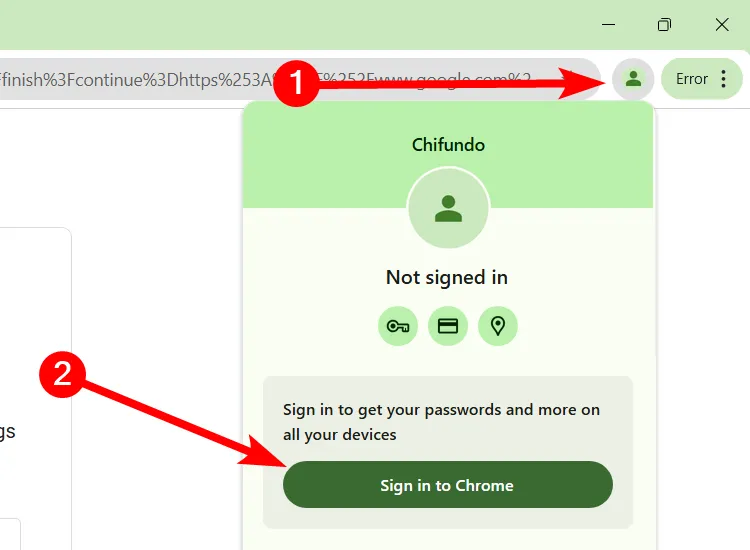
Pokud nejste přihlášeni, budete vyzváni k zadání přihlašovacích údajů k účtu Google. Nemáte účet? Během tohoto kroku je snadné vytvořit nový.
Po přihlášení potvrďte kliknutím na „Ano, jsem přihlášen“. Tato akce spustí zálohování důležitých dat, jako jsou:
- Vaše historie prohlížení
- Záložky
- Automatické vyplňování dat
- Rozšíření
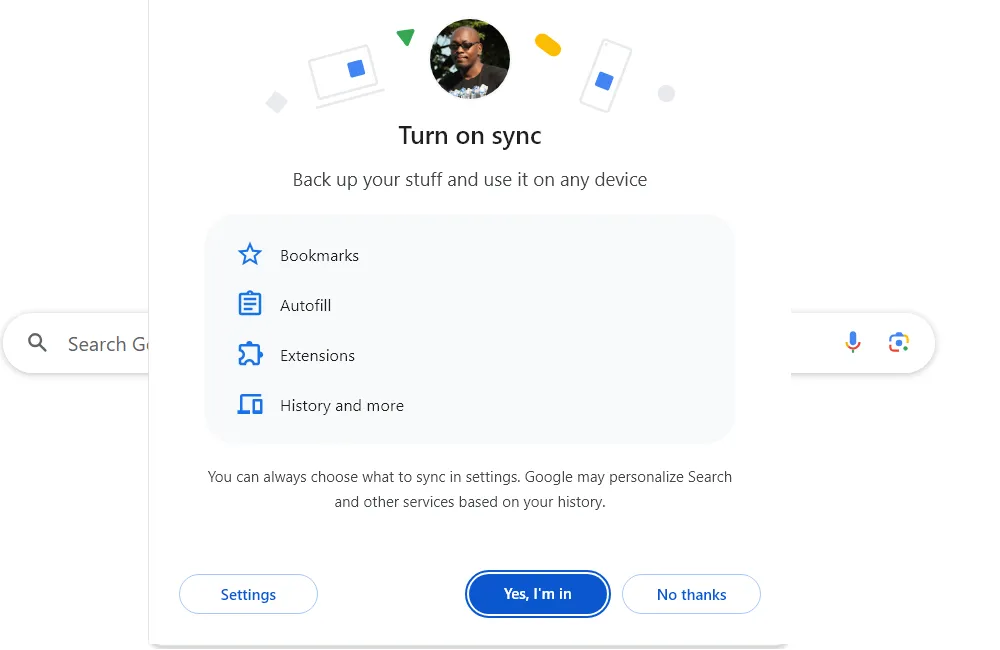
Chcete-li synchronizovat data do jiného zařízení, opakujte tyto kroky. Vaše data budou plynule migrovat, což vám umožní pokračovat ve vašich online aktivitách bez přerušení.
Spravujte nastavení synchronizace v Chromu
Chcete-li si synchronizaci přizpůsobit, můžete vybrat konkrétní typy dat k zálohování. Zde je postup:
- Přejděte na
Settings > You and Google > Sync and Google Services. - Klikněte na „Spravovat, co synchronizujete“ v části Synchronizace.
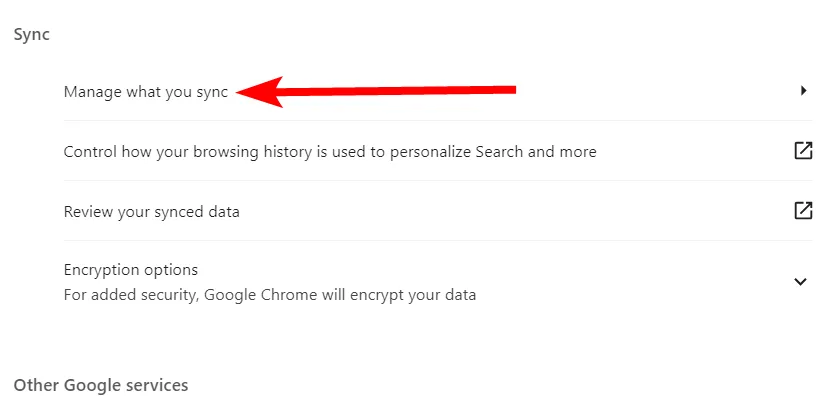
Zde vyberte přepínač „Přizpůsobit synchronizaci“ a vypněte všechna data, která nechcete synchronizovat.
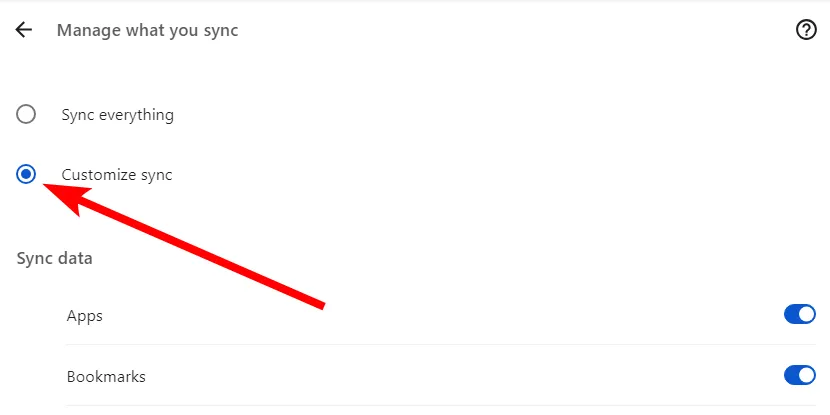
Zálohujte a synchronizujte data Microsoft Edge pomocí svého účtu Microsoft
Pro uživatele Microsoft Edge je prvním krokem zálohování dat procházení na váš účet Microsoft na vašem primárním zařízení.
Postup nastavení:
- Klikněte na ikonu profilu umístěnou v levém horním rohu.
- Z vyskakovací nabídky vyberte „Přidat nový účet“ a poté klikněte na „Přihlásit se k synchronizaci dat“.
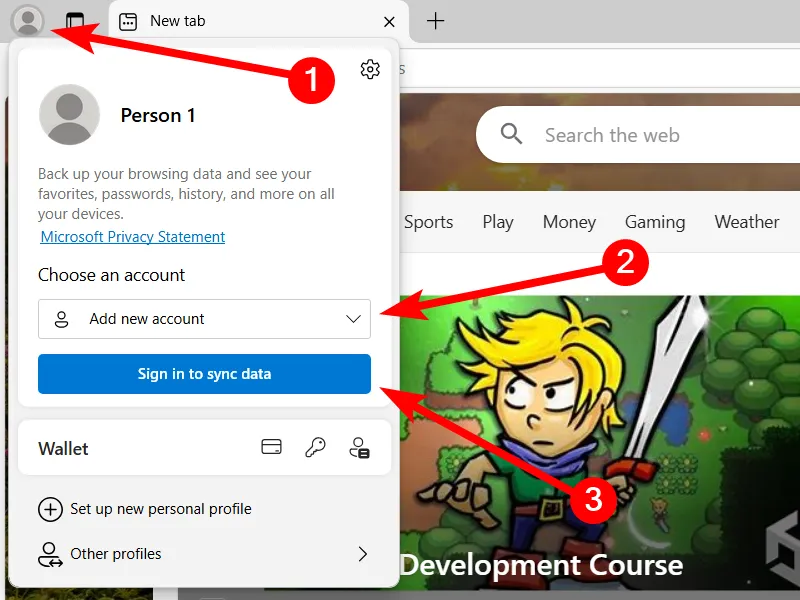
Podle pokynů se přihlaste ke svému účtu Microsoft nebo si v případě potřeby vytvořte nový účet. Jakmile se přihlásíte, synchronizace se automaticky aktivuje a nahraje data vašeho prohlížeče.
Nyní na druhém zařízení otevřete Edge a postupujte podle stejných kroků pro bezproblémovou synchronizaci dat.
Spravujte svá nastavení synchronizace na Edge
Chcete-li upřesnit, co se synchronizuje, přejděte na:
-
Settings > Profiles > Sync.
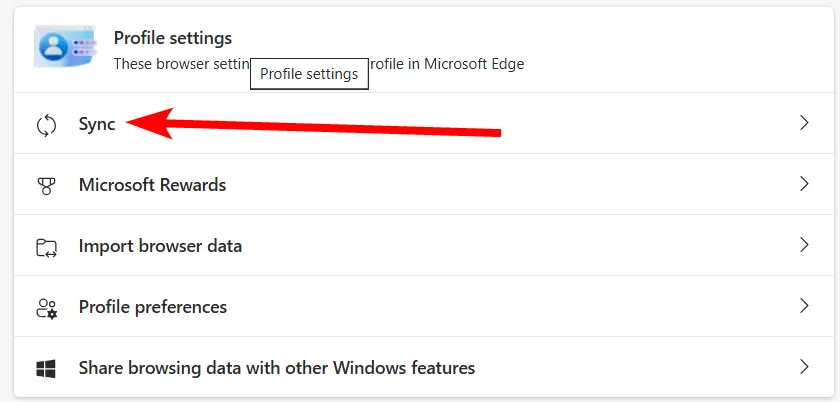
Zde můžete vypnout konkrétní typy dat, abyste zachovali nastavení specifická pro zařízení.
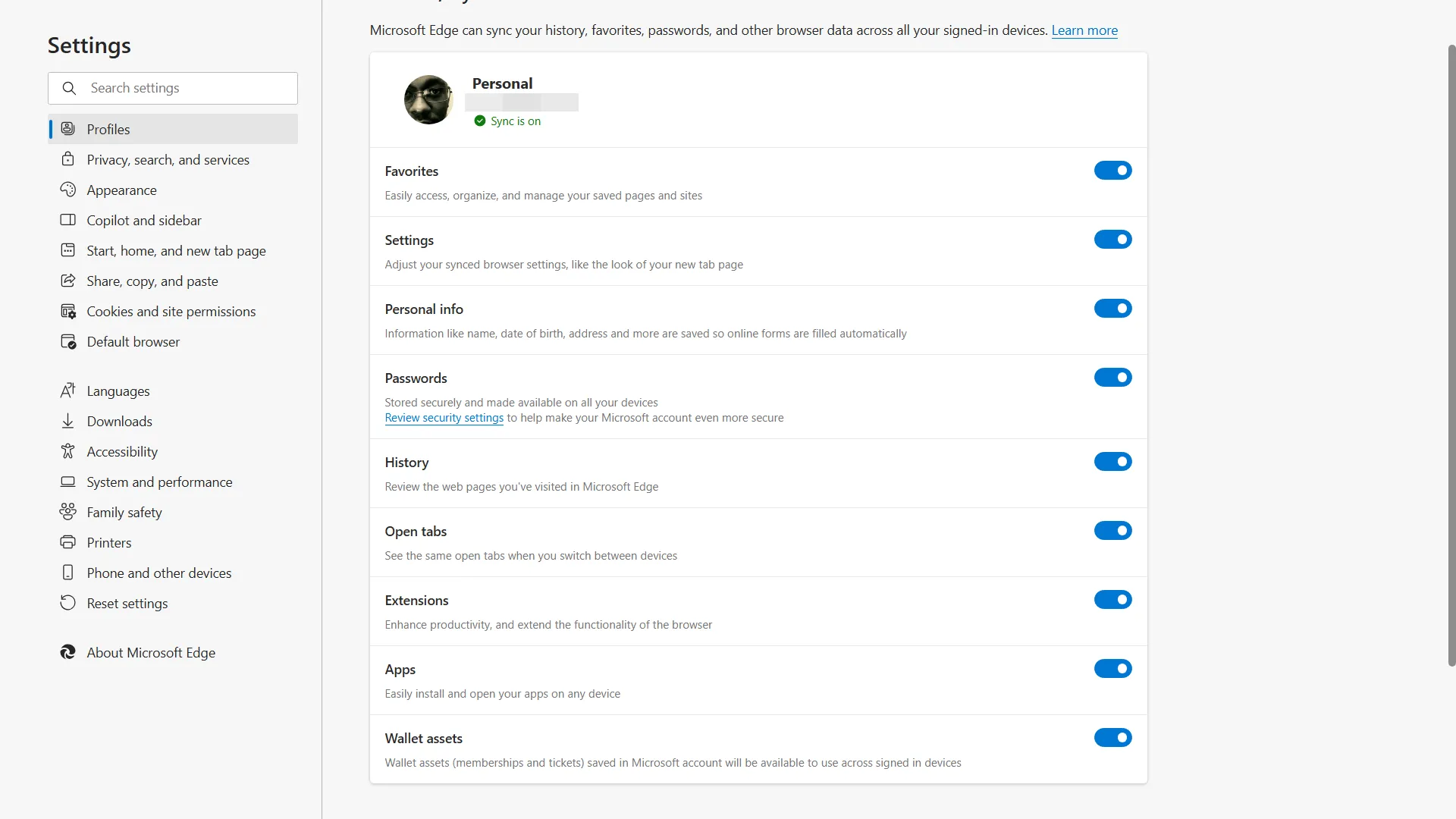
Jak synchronizovat data Firefoxu mezi zařízeními pomocí účtu Mozilla
Chcete-li využívat funkce synchronizace v prohlížeči Mozilla Firefox, je nezbytná registrace účtu Mozilla.
Proces synchronizace zahrnuje:
- Klikněte na ikonu avatara v pravém horním rohu.
- Z nabídky vyberte „Přihlásit se k synchronizaci“.
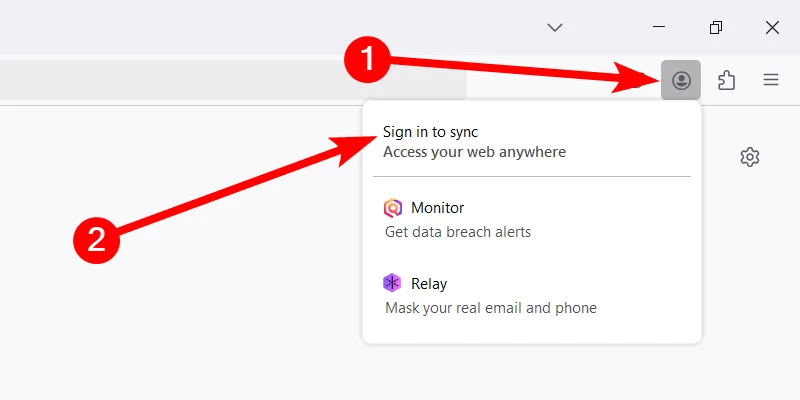
Přihlaste se ke svému účtu Mozilla nebo si jej v případě potřeby vytvořte. Po úspěšném ověření se data vašeho prohlížeče automaticky zálohují na váš účet.
Spravujte nastavení synchronizace ve Firefoxu
Chcete-li dohlížet na nastavení synchronizace Firefoxu:
- Klikněte na svůj profilový obrázek v pravém horním rohu a vyberte „Nastavení synchronizace“.
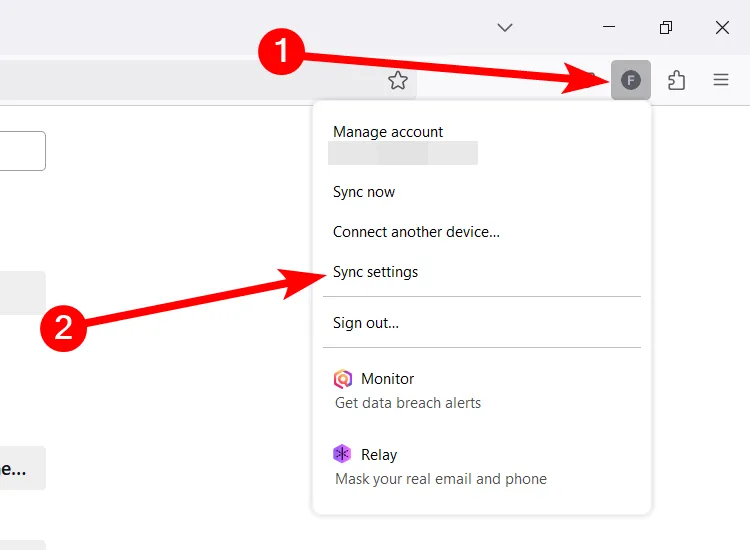
Dále klikněte na tlačítko „Změnit“ v části Synchronizace.
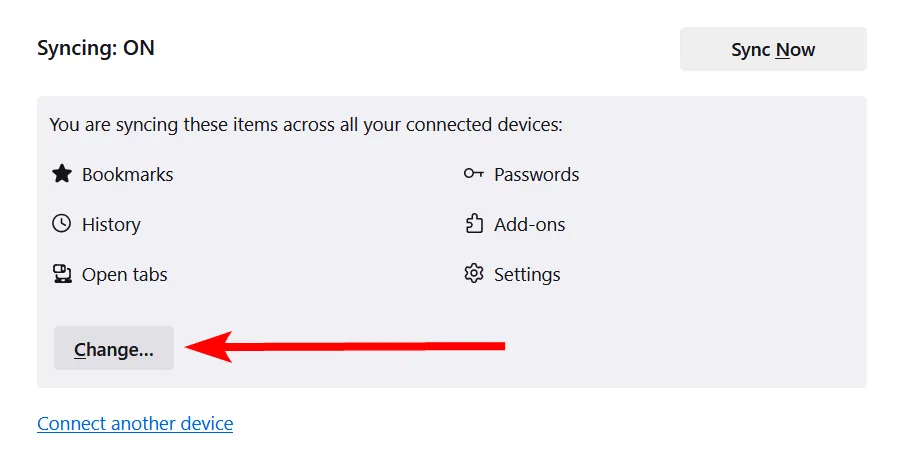
Zrušte zaškrtnutí všeho, co nechcete synchronizovat, a kliknutím na tlačítko „Uložit změny“ dokončete nastavení.
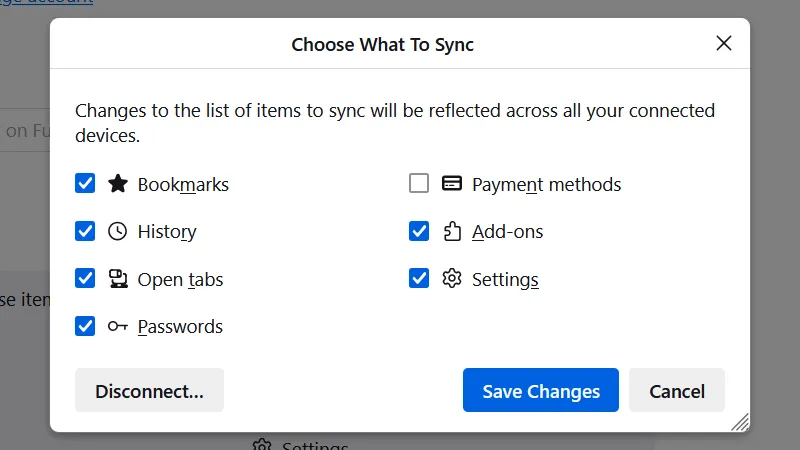
Mějte na paměti, že při procházení s povolenou synchronizací se všechna nová data budou nadále ukládat. Proto se při návratu k předchozímu zařízení mohou projevit změny na základě vaší nedávné online aktivity. Chytré využití nastavení synchronizace vám umožní toto chování efektivně řídit.
Často kladené otázky
1. Jak mohu synchronizovat data prohlížeče mezi více zařízeními?
Chcete-li synchronizovat data prohlížeče, musíte se ve svém prohlížeči přihlásit k příslušnému účtu (Google, Microsoft nebo Mozilla). Postupujte podle nastavení synchronizace, abyste zajistili, že vaše data budou zálohována a synchronizována mezi vašimi zařízeními.
2. Jaké typy dat lze synchronizovat mezi zařízeními?
Můžete synchronizovat různé typy dat, včetně historie procházení, záložek, hesel a informací automatického vyplňování. Každý prohlížeč má možnosti přizpůsobit, jaká data se budou synchronizovat.
3. Mohu ovládat, jaká data se budou mezi zařízeními synchronizovat?
Ano, každý prohlížeč poskytuje nastavení, která vám umožňují přizpůsobit, jaké informace se mají synchronizovat. Můžete se rozhodnout synchronizovat pouze určité typy dat nebo synchronizaci pro určité kategorie úplně vypnout.
Napsat komentář